更改了更改子路由器一、的IP地址的办法,使其与主路由器的IP地址不在同一网段中。
随着Internet时代的到来,网络已成为现代社会中最重要的基础设施之一,并已渗透到人们生活的各个方面。路由器是连接到网络的最直接的设备,因此您知道子路由器的IP地址是“修改”吗?以下是学习编辑器编写的有关子路由器IP地址修改的一些相关材料,供您参考。
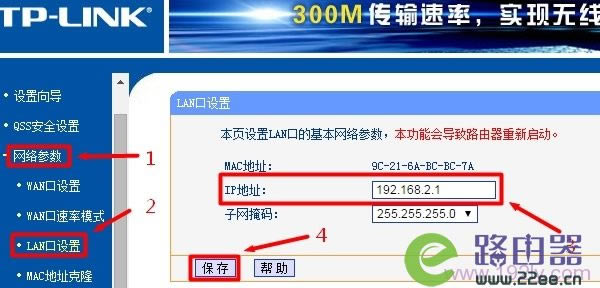
修改了修改子路由器一、的IP地址的方法,使其与主路由器的IP地址不在同一网段中。
将子路由器的IP修改为不同于主路由器的IP意味着,如果主路由器的IP地址是192.168.1.1或192.168.0.1,则应将子路由器的IP地址修改为:192.168.X.1(2“ WAN端口设置”??->“ WAN端口连接类型”选择:动态IP(在路由器上称为“自动获取”,“ DHCP”)->单击“保存”。

3、在子路由器的设置界面中,单击“网络参数”->“ LAN端口设置”??->将右侧的“ IP地址”修改为:192.168.2.1->单击“保存”,然后将提示您重新启动路由器。

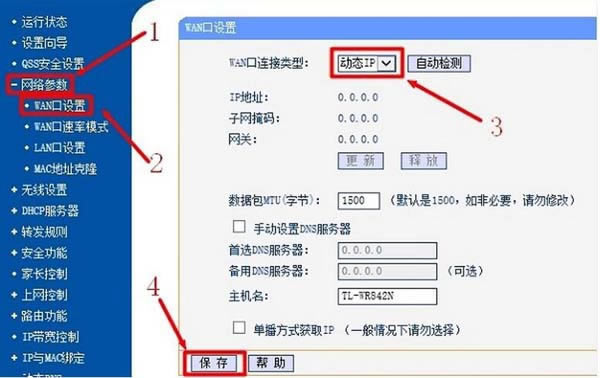
温馨提醒
(1)。重新启动子路由器后,需要在浏览器中输入:192.16 [k3]2.1,再次登录到子路由器的设置界面。请请务必执行此注意;如果继续使用192.168.1.1,则无法登录到子路由器的设置界面。
(2)。完成上诉的3个步骤后,子路由器将能够访问Internet;如果要使用子路由器的无线网络,则只需设置wifi子路由器上的名称和密码。
修改子路由器IP地址的方法二、,使其与主路由器IP位于同一网段中。
将子路由器的IP修改为与主路由器的IP在同一网段中,
(1),如果主路由器的IP地址为:192.168.1.1,则子路由器的IP地址应修改为:192.168.1.X(2“ IP地址”在本地修改为:192.168.1.2(在此示例中,假定主路由器IP地址为192.168.1.1)

提醒:子路由器更改IP并保存后,将提示重启路由器。重新启动后,需要在浏览器中输入:192.168.1.2,然后再次登录子路由器的设置界面。
3、准备另一条网络电缆,一端连接到主路由器(一级路由器)LAN(1/2/3 /4)接口,另一端连接到任何LAN(1/2 / 3)在子路由器/4)接口上,请注意不要连接到子路由器的WAN接口。

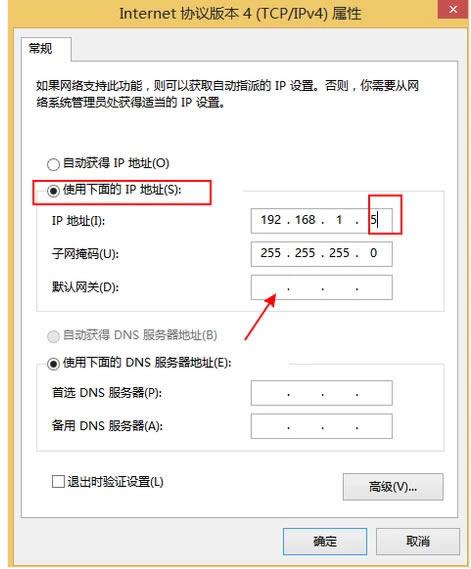
4、关闭子路由器上的DHCP服务器:单击“ DHCP服务器”->“ DHCP服务”->“ DHCP服务器”选择:禁用->单击“保存”。

提醒:完成上诉的四个步骤后,子路由器将可以访问Internet;如果要使用子路由器的无线网络,则只需在子路由器上设置wifi名称和密码。
有关子路由器IP地址的相关文章:
1.如何使用路由器分配IP地址
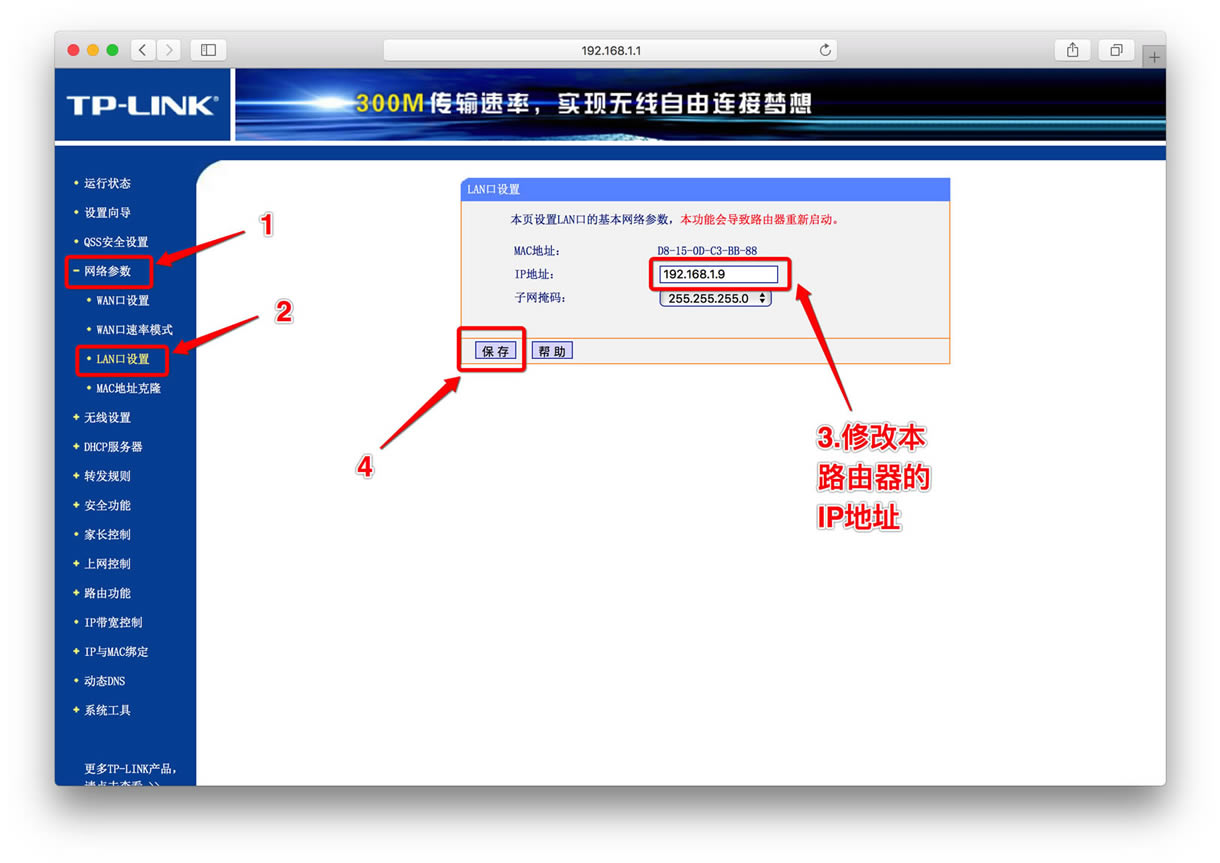
2.如果修改了子路由器的IP地址后仍无法输入,该怎么办
3.自动或手动设置IP地址的示例教程
4.如何检查路由器地址
5.TP-Link路由器设置登录地址列表
本文来自本站,转载请注明本文网址:
http://www.pc-fly.com/a/tongxingongju/article-340020-1.html
……